Rumah >Tutorial sistem >Siri Windows >Bagaimana untuk membuang perisian hasad daripada sistem win7? Bagaimana untuk mengalih keluar perisian hasad sepenuhnya daripada win7
Bagaimana untuk membuang perisian hasad daripada sistem win7? Bagaimana untuk mengalih keluar perisian hasad sepenuhnya daripada win7
- WBOYke hadapan
- 2024-02-14 12:40:211224semak imbas
PHP editor Banana akan memperkenalkan anda kepada kaedah membuang perisian hasad dalam sistem win7. Apabila menggunakan sistem win7, kami sering menghadapi perisian hasad ini boleh membahayakan keselamatan komputer kami, jadi adalah sangat penting untuk memadamkannya tepat pada masanya. Untuk mengalih keluar perisian hasad sepenuhnya, kami boleh menggunakan kaedah berikut: gunakan perisian keselamatan untuk mengimbas dan mengalih keluar, memadam secara manual entri berkaitan dalam pendaftaran, membersihkan fail sampah sistem, dsb. Melalui kaedah ini, kami boleh melindungi keselamatan komputer dengan berkesan dan menikmati pengalaman pengguna yang lebih baik.
Cara membuang perisian hasad dalam sistem win7
1. Klik Mula di sudut kiri bawah desktop.
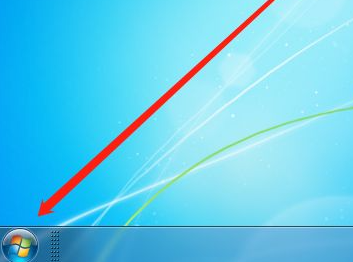
2. Pilih "Semua Program".
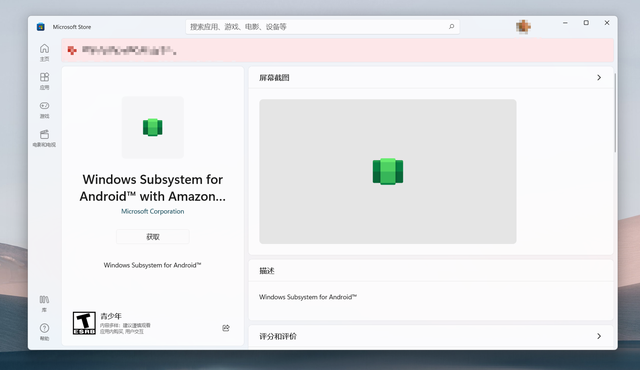
3. Cari "Attachment" dan klik untuk membukanya.
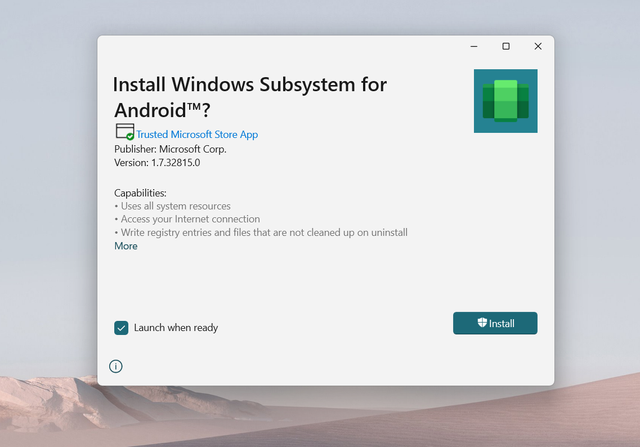
4 Kemudian kita pilih "Run".
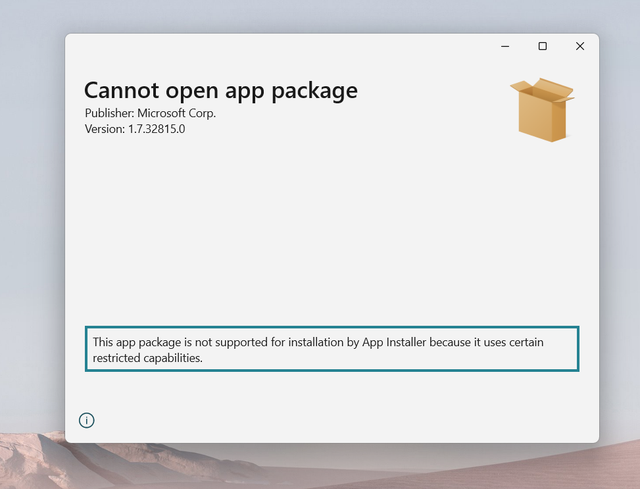
5 Masukkan: "mrt" dalam tetingkap dan klik OK.
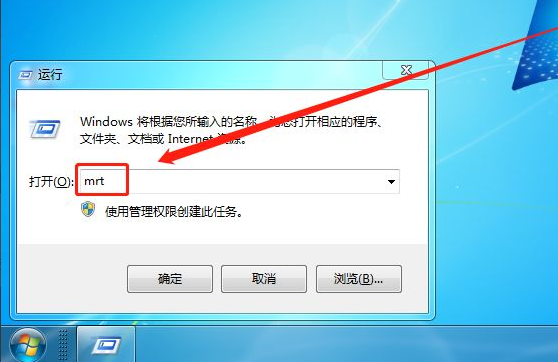
6. Pilih mana-mana jenis imbasan dan klik Seterusnya.
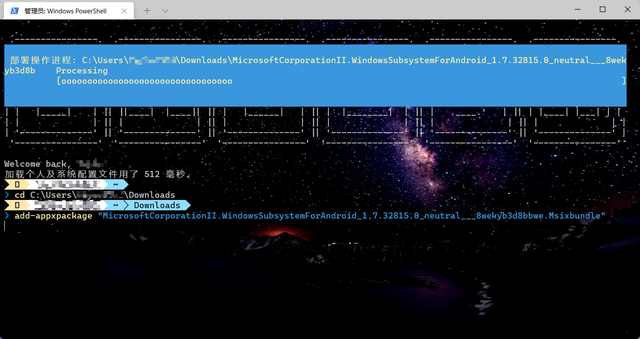
7 Kemudian tunggu imbasan komputer selesai.
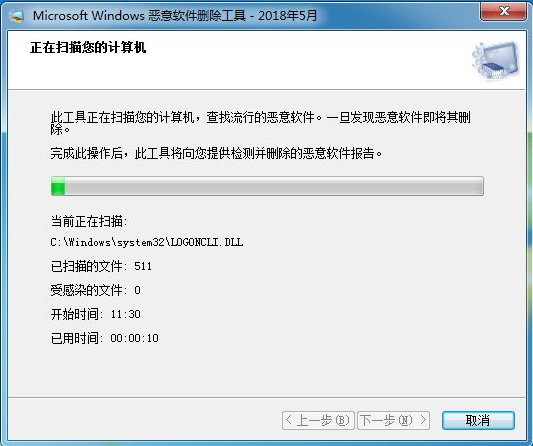
8 Selepas imbasan selesai, jika ada malware, anda boleh memadamnya Jika tiada perisian hasad, klik sahaja Selesai.
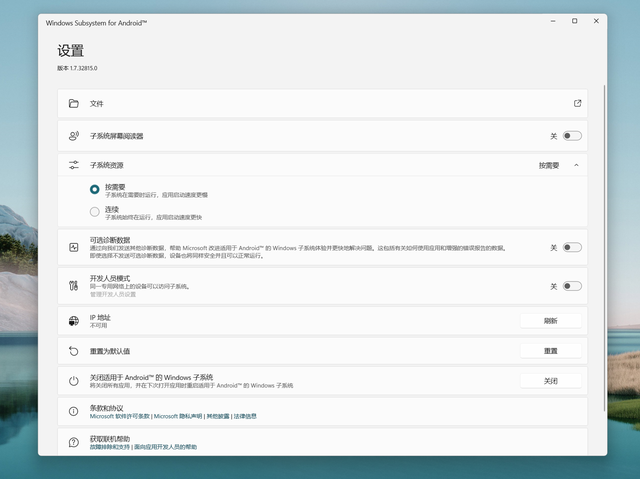
Atas ialah kandungan terperinci Bagaimana untuk membuang perisian hasad daripada sistem win7? Bagaimana untuk mengalih keluar perisian hasad sepenuhnya daripada win7. Untuk maklumat lanjut, sila ikut artikel berkaitan lain di laman web China PHP!

